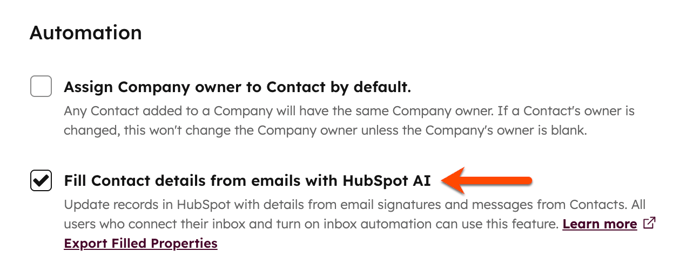- Wissensdatenbank
- Account & Setup
- Verknüpftes E-Mail-Konto
- Kontakteigenschaften automatisch aus E-Mails ausfüllen
Kontakteigenschaften automatisch aus E-Mails ausfüllen
Zuletzt aktualisiert am: 7 November 2025
Mit einem der folgenden Abonnements verfügbar (außer in den angegebenen Fällen):
Verwenden Sie die Einstellung Kontaktdetails mithilfe von HubSpot-AI aus E-Mails ausfüllen, um automatisch Kontakteigenschaften aus E-Mail-Signaturen und Nachrichten Ihrer Kontakte zu übernehmen. Diese KI-gestützte Funktion scannt Kontaktinformationen in der E-Mail-Signatur. Sie kann auch den E-Mail-Text für eine Telefonnummer scannen. Wenn die Informationen des Kontakts nicht bereits im Kontaktdatensatz enthalten sind, werden die Kontakteigenschaften automatisch aktualisiert.
Diese Funktion kann E-Mails scannen, die an Ihre verknüpfte persönliche E-Mail-Adresse gesendet werden, Antworten auf protokollierte E-Mails oder eine E-Mail, die mithilfe der Weiterleitungsadresse von HubSpot im CRM protokolliert wird.
Bevor Sie loslegen
- Um diese Funktion nutzen zu können, müssen Sie eine verknüpfte persönliche E-Mail-Adresse mit aktivierter Automatisierung Ihres Postfachs haben.
- Diese Funktion scannt nur E-Mails, die an Ihre verknüpfte persönliche E-Mail-Adresse gesendet werden. E-Mails, die an eine Team-E-Mail-Adresse gesendet werden, werden nicht gescannt.
- Diese Funktion scannt E-Mails, die nach dem Aktivieren der Einstellung eingehen. Bereits empfangene E-Mails werden nicht rückwirkend gescannt.
- Zulässige Kontakteigenschaften werden nur ausgefüllt, wenn die Eigenschaft keinen Wert hat und noch nie von einem Benutzer in Ihrem HubSpot-Account aktualisiert wurde. Diese Funktion überschreibt keine vorhandenen Kontaktdaten und erstellt keine neuen Kontakte.
- Diese Funktion scannt nur die erste E-Mail-Antwort eines Kontakts. Wenn die qualifizierten Kontaktinformationen in der ersten Antwort nicht erkannt werden, werden Eigenschaften nicht ausgefüllt, selbst wenn die Kontaktinformationen in einer nachfolgenden Antwort enthalten sind.
- Diese Funktion ist standardmäßig aktiviert. Da die Einstellung von der verknüpften E-Mail-Adresse eines Benutzers abhängig ist, kann sie nicht für alle Benutzer im Account global konfiguriert werden.
- Mit dieser Funktion können E-Mails gescannt werden, die in allen von HubSpot unterstützten Sprachen außer Japanisch verfasst wurden. Erfahren Sie mehr über die von HubSpot angebotenen Sprachen.
Von KI ausgefüllte Kontakteigenschaften
Wenn Kontaktinformationen in einer E-Mail erkannt werden, können die unten aufgeführten Kontakteigenschaften ausgefüllt werden. Wenn eine Kontakteigenschaft mithilfe von KI aktualisiert wird, ist die Änderungsquelle der Eigenschaft HubSpot-AI.
- Vorname
- Nachname
- Telefonnummer*
- Jobbezeichnung
- Handynummer*
- Fax
- Ort
- Status
- Land
- Postleitzahl
- Straße
*Die KI von HubSpot scannt beides, den E-Mail-Text und die E-Mail-Signatur, auf eine Telefonnummer.
Automatische Aktualisierung von Kontakteigenschaften ein- oder ausschalten
Berechtigungen erforderlich Berechtigungen für Account-Zugriff sind erforderlich, um die Einstellung Kontaktdetails mithilfe von HubSpot-AI aus E-Mails ausfüllen zu aktivieren oder zu deaktivieren.
- Klicken Sie in Ihrem HubSpot-Account in der Hauptnavigationsleiste auf das settings Zahnradsymbol, um die Einstellungen aufzurufen.
- Gehen Sie im Menü der linken Seitenleiste zu Objekte > Kontakte.
- Aktivieren oder deaktivieren Sie auf dem Tab Setup das Kontrollkästchen Kontaktdetails mithilfe von HubSpot-AI aus E-Mails ausfüllen, um die Einstellung zu aktivieren oder zu deaktivieren.
- Sobald die Einstellung aktiviert ist, kann es bis zu zehn Minuten dauern, bis die Funktion mit dem Scannen neuer E-Mails beginnt.
- E-Mails, die vor dem Aktivieren der Einstellung eingehen, werden nicht rückwirkend gescannt.
- Um eine Datei mit allen Kontakteigenschaften, die automatisch von HubSpot-AI ausgefüllt wurden, zu exportieren, klicken Sie auf Ausgefüllte Eigenschaften exportieren. Klicken Sie im Dialogfeld auf Exportieren.